
Vous souhaitez changer le fond d’écran de votre iPhone ?
Au lieu de choisir un fond d’écran basique, vous aimeriez opter pour un animé ?
Le problème, c’est que vous ne savez pas comment faire ?
Cet article est justement conçu pour régler votre souci.
Consultez alors les paragraphes suivants pour apprendre comment mettre un fond d’écran animé sur iPhone.
Comment mettre un fond d’écran animé sur iPhone avec succès ?
Même si mettre une vidéo en fond d’écran est légèrement plus compliqué qu’une simple photo, rassurez-vous : ce n’est pas impossible et vous pouvez absolument le faire tout seul en suivant simplement les étapes suivantes.
1. Faire le choix pour le fond d’écran animé
La première étape consiste bien évidemment à choisir la vidéo que vous voulez mettre en fond d’écran. Contrairement à ce que vous pouvez penser, il existe de nombreuses options qui s’offrent à vous pour faire votre choix. Voici donc les différents supports dont vous disposez :
- Les fonds d’écran préexistants :
Lorsque vous parcourez votre iPhone, vous ne pouvez pas manquer un dossier qui contient de belles images animées conçues pour être définies en fond d’écran. Généralement de très haute qualité et impersonnelles, vous pouvez opter pour l’une d’entre elles.
- Les Live Photos :
Une photo que vous avez prise en Live sur votre iPhone peut très bien devenir un fond d’écran animé.
- Les vidéos :
Dans la mesure où vous avez une vidéo que vous avez filmée et que vous voulez tirer une petite partie de cette dernière pour la mettre en fond d’écran, vous pouvez le faire. Néanmoins, il faut encore faire en sorte que la vidéo soit transformée dans le format nécessaire. C’est justement ce que nous allons voir dans la seconde étape.
2. Adapter le support au format nécessaire
Si votre support n’est pas directement disposé à être mis en fond d’écran, notamment s’il s’agit d’une vidéo, il est alors nécessaire de le transformer pour que vous puissiez atteindre votre objectif.
Pour ce faire, vous devez commencer par télécharger une application qui va vous aider à opérer cette transformation. Parmi les plus réputées, l’on peut, par exemple, vous proposer Intolive. Ensuite, voici comment l’utiliser :
- Lorsque vous avez fini d’installer l’application, accédez-y et ouvrez la vidéo concernée dans l’application.
- En haut à droite de l’écran de votre iPhone, vous trouverez l’option « Créer », appuyez dessus.
- Pour éviter de débourser de l’argent par la suite, sélectionnez « Aucune répétition ».
- Une fois que la petite partie de la vidéo est prête, appuyez sur « Enregistrer Live photos ».
Maintenant, votre vidéo est directement disponible depuis la galerie de l’iPhone et il ne reste plus qu’à passer à la prochaine étape.
3. Définir le nouveau fond d’écran
Pour mettre l’animé en fond d’écran, il ne vous reste plus qu’à effectuer les actions suivantes :
- Allez dans les « Paramètres » de l’iPhone.
- Appuyez sur « Fond d’écran ».
- Optez pour « Choisir un nouveau papier peint ».
- Accédez au dossier « Live Photos ».
- Sélectionnez le support que vous avez choisi.
- Pour finir, cliquez sur « Définir ».
À ce stade, vous avez le choix entre définir l’animé comme fond d’écran sur l’écran d’accueil, l’écran de verrouillage ou les deux. Voilà comment mettre une vidéo en fond d’écran iPhone.
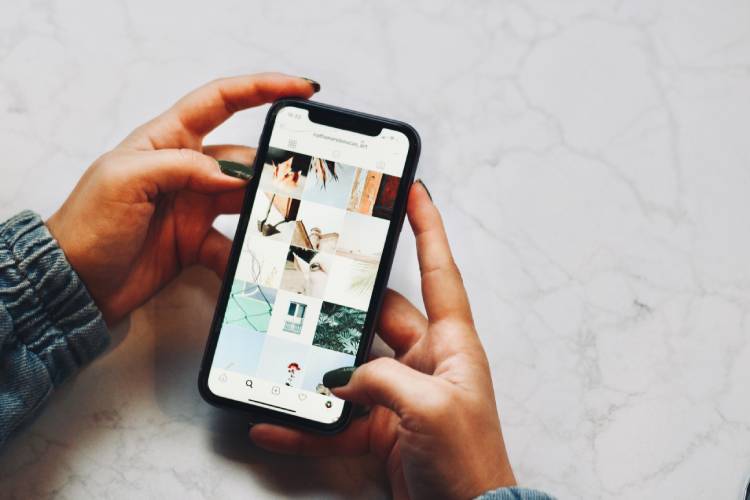
Où trouver de jolis fonds d’écran animés ?
Si vous voulez garder un aspect assez discret sur votre iPhone et ne pas mettre une photo ou vidéo de vous en fond d’écran, la meilleure solution est donc de choisir un papier peint neutre et impersonnel. Mais, où les trouver si ceux qui sont déjà dans votre téléphone ne vous plaisent pas ?
1. Internet
Vous pouvez trouver de tout sur internet, y compris de jolis animés à mettre en fond d’écran sur votre iPhone. D’ailleurs, il est très facile de les trouver puisqu’il vous suffit de taper votre recherche sur Google et de consulter les nombreux résultats qui apparaissent. Tout ce qu’il reste à faire, c’est de déterminer celui que vous voulez avoir comme fond d’écran et de le télécharger.
2. Les applications
Il y a aussi de nombreuses applications particulièrement dédiées aux animés adaptés à l’iPhone pour que vous puissiez les mettre en fond d’écran. En vous rendant dans l’App Store, vous en trouverez plusieurs qui fournissent une panoplie d’images de qualité et le choix peut même être difficile.

Les conditions nécessaires pour mettre un fond d’écran animé sur iPhone
Même si mettre une vidéo en fond d’écran n’est pas difficile comme nous l’avons prouvé ci-dessus, force est de constater qu’il y a tout de même des conditions qui doivent impérativement être respectées pour que le processus puisse se faire.
1. Le support animé
Vous ne pouvez pas choisir n’importe quelle vidéo et la mettre d’emblée en fond d’écran. En effet, cette dernière doit d’abord être transformée pour qu’elle concorde avec les formats requis par l’iPhone. C’est d’ailleurs pour cela que les vidéos nécessitent l’intervention d’une application avant d’être mises en fond d’écran.
2. La génération de l’iPhone
Ce ne sont pas tous les iPhone qui peuvent avoir un animé en fond d’écran. Malheureusement, cette option n’est faisable qu’à partir de l’iPhone 6 et 6s. En dessous de ces générations, il est impossible d’avoir une vidéo en guise de fond d’écran et, ce, même si vous effectuez les étapes que nous avons expliquées plus haut dans l’article.
Rendez votre iPhone stylé avec un fond d’écran animé !
Désormais, vous savez parfaitement comment faire pour avoir un fond d’écran animé sur votre iPhone. Et même si votre support doit encore être adapté aux besoins de ce dernier, cela ne va plus vous causer de problème puisque vous savez également comment le faire.
Mis à part cela, vous avez également appris de bonnes idées pour trouver des animés intéressants dont vous pouvez vous servir sur votre smartphone. Mais encore, vous êtes informé sur les points essentiels requis pour statuer de la faisabilité de votre objectif sur votre iPhone.